本博客记录了服务器重装系统后,重新配置环境的过程
服务器联网
在安装之前,ping www.baidu.com报错Temporary failure in name resolution
通过下述代码可以检查是否有resolvconf
dpkg -l resolvconf
运行后发现并未安装
因为使用apt安装也是要解析域名的,所以会失败,得手动安装。从https://launchpad.net/ubuntu/+source/resolvconf下载对应的deb安装包。
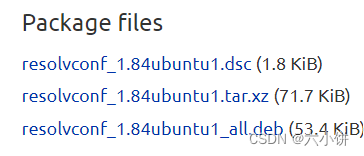
运行下述代码进行安装
sudo dpkg -i name
之后在进行联网操作,并再次ping www.baidu.com发现ping通,
继续进行后续安装操作
安装
版本检查
首先了解自己服务器的操作系统内核版本等信息
cat /etc/issue
或者
cat /etc/lsb-release
即可查看版本信息
g++安装
在安装 CUDA Toolkit 前,要确保系统安装了 gcc 和 make。如果希望使用 C++ 进行 CUDA 编程,需要安装 g++。如果想要运行 CUDA 例程序,需要安装相应的依赖库。
sudo apt update # 更新 apt
sudo apt install gcc g++ make # 安装 gcc g++ make
sudo apt install libglu1-mesa libxi-dev libxmu-dev libglu1-mesa-dev freeglut3-dev # 安装依赖库
CUDA Toolkit 的下载及安装
在 CUDA Toolkit官网 页面根据自己的版本进行选择
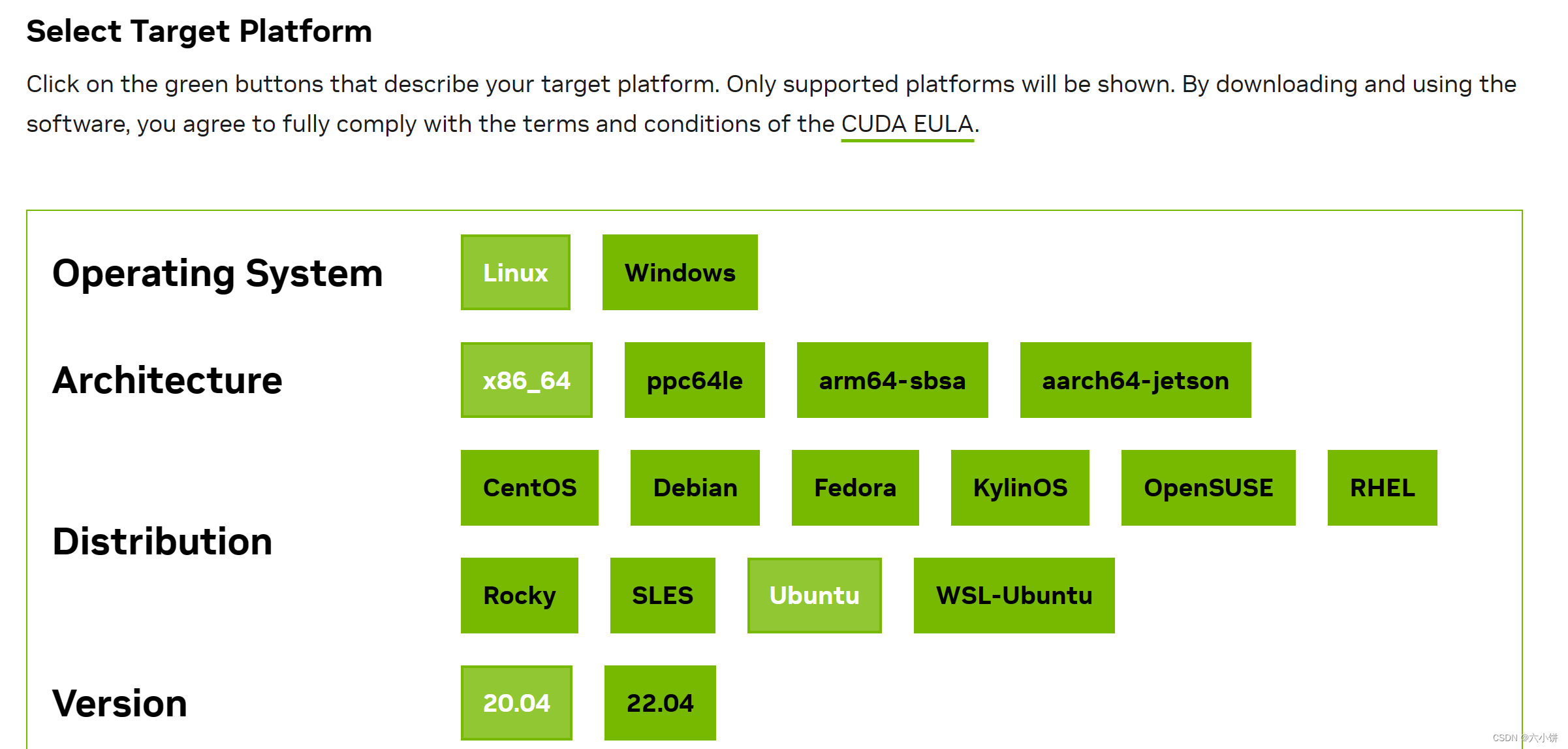
在下方获取下载代码
wget https://developer.download.nvidia.com/compute/cuda/12.4.1/local_installers/cuda_12.4.1_550.54.15_linux.run
sudo sh cuda_12.4.1_550.54.15_linux.run
通过上述代码即可完成下载及安装(时间比较长)
协议说明
Do you accept the above EULA? (accept/decline/quit):
│ accept #输入accept
│─────────────────────────────────────────────────────
————————————————
前边X表示安装,通过Enter可以切换安装与否
最后选择install开始安装
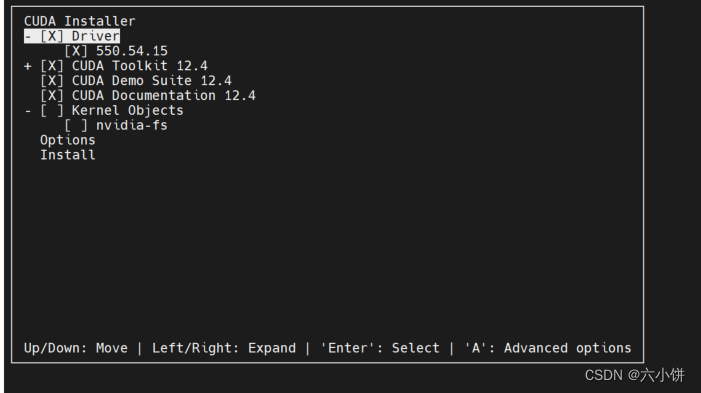
===========
= Summary =
===========
Driver: Installed
Toolkit: Installed in /usr/local/cuda-12.4/
Please make sure that
- PATH includes /usr/local/cuda-12.4/bin
- LD_LIBRARY_PATH includes /usr/local/cuda-12.4/lib64, or, add /usr/local/cuda-12.4/lib64 to /etc/ld.so.conf and run ldconfig as root
To uninstall the CUDA Toolkit, run cuda-uninstaller in /usr/local/cuda-12.4/bin
To uninstall the NVIDIA Driver, run nvidia-uninstall
Logfile is /var/log/cuda-installer.log
安装完成,根据提示进行环境变量的配置
可以使用vim 将对应路径加入到~/.bashrc中
# add nvcc compiler to path
export PATH=$PATH:/usr/local/cuda-12.4/bin
# add cuBLAS, cuSPARSE, cuRAND, cuSOLVER, cuFFT to path
export LD_LIBRARY_PATH=$LD_LIBRARY_PATH:/usr/local/cuda-12.4/lib64:/usr/lib/x86_64-linux-gnu
使用nvcc -V检查
sugon@sugon:~$ nvcc -V
nvcc: NVIDIA (R) Cuda compiler driver
Copyright (c) 2005-2024 NVIDIA Corporation
Built on Thu_Mar_28_02:18:24_PDT_2024
Cuda compilation tools, release 12.4, V12.4.131
Build cuda_12.4.r12.4/compiler.34097967_0
sugon@sugon:~$
成功安装
nvidia-smi也可以正常使用了
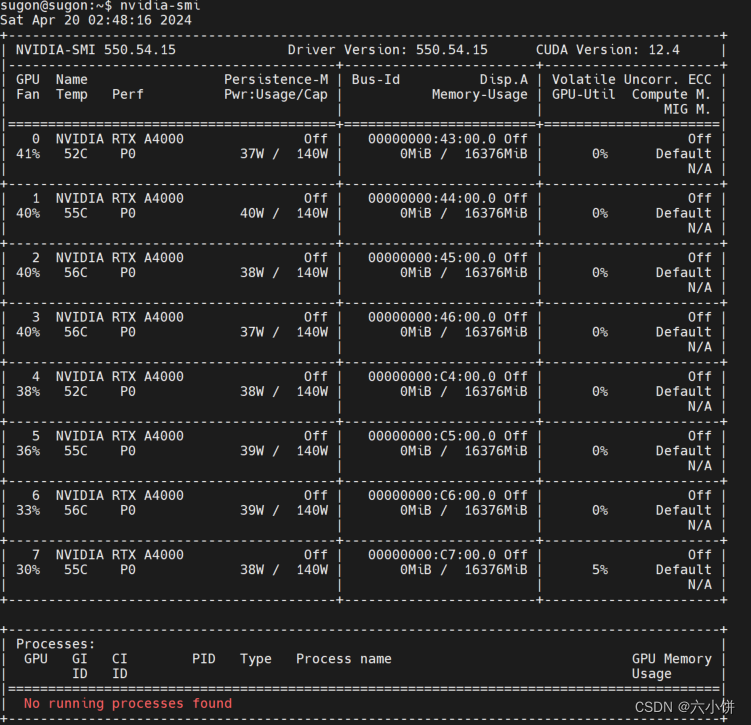
anaconda及pyTorch安装
从头安装
可以参照我的上一篇安装教程
https://blog.csdn.net/mnkhbuhg/article/details/123457801?spm=1001.2014.3001.5502
环境恢复
之前已经安装过anaconda,且之前的环境包还存在,可以直接修改一下环境变量即可
仍然是~/.bashrc文件,写入路径
export PATH="/data/username/anaconda3/bin:$PATH"
然后source ~/.bashrc
接下来conda activate 环境,如果activate不成功,初始化shell
conda init bash
source ~/.bashrc
属于之前账户的文件需要更改使用权限才可以继续用当前账户访问使用
sudo chown -R username /data/username
sudo chmod -R 755 /data/username
至此,大功告成啦~





















 3万+
3万+

 被折叠的 条评论
为什么被折叠?
被折叠的 条评论
为什么被折叠?








